Cum să activați și personalizați cu ușurință noua bară de instrumente Google
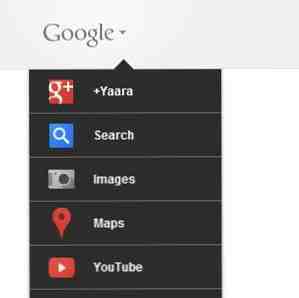
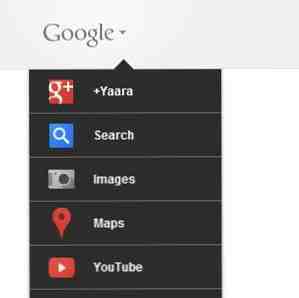 Cu câteva săptămâni în urmă, Google a lansat Google lansează noul Google Bar pentru toate serviciile - încercați-l înainte de oricine altcineva [Știri] Google lansează un nou Google Bar pentru toate serviciile - încercați-l înainte de oricine altcineva [Știri] Google este ca o mașină medie de îmbunătățire ușoară. O zi nu trece niciodată fără să știm despre un fel de actualizare de la Google. De data aceasta este barul Google. Bara Google este negru, gândiți-vă ... Citește mai mult un nou instrument de bare Google în toate serviciile sale. Această bară nouă înlocuiește faimoasa bară neagră (sau infamă?) Deasupra tuturor produselor Google și include un meniu derulant, un nou meniu Profil și un aspect general mai curat.
Cu câteva săptămâni în urmă, Google a lansat Google lansează noul Google Bar pentru toate serviciile - încercați-l înainte de oricine altcineva [Știri] Google lansează un nou Google Bar pentru toate serviciile - încercați-l înainte de oricine altcineva [Știri] Google este ca o mașină medie de îmbunătățire ușoară. O zi nu trece niciodată fără să știm despre un fel de actualizare de la Google. De data aceasta este barul Google. Bara Google este negru, gândiți-vă ... Citește mai mult un nou instrument de bare Google în toate serviciile sale. Această bară nouă înlocuiește faimoasa bară neagră (sau infamă?) Deasupra tuturor produselor Google și include un meniu derulant, un nou meniu Profil și un aspect general mai curat.
În mod surprinzător, nu toată lumea se poate bucura încă de noul bar. Într-un articol precedent Google lansează noul Google Bar pentru toate serviciile - încercați-l înainte de oricine altcineva [Știri] Google lansează un nou Google Bar pentru toate serviciile - încercați-l înainte de oricine altcineva [Știri] Google este ca o mașină medie de îmbunătățire ușoară. O zi nu trece niciodată fără să știm despre un fel de actualizare de la Google. De data aceasta este barul Google. Bara Google este negru, gândiți-vă ... Citește mai mult, i-am explicat cum să activezi noua bara editând un cookie, care a funcționat ca un farmec. Dar dacă nu vrei să te pui cu chestiile astea? Există acum câteva soluții mai bune și mai ușoare, care vă vor aduce un nou bari strălucitor într-o clipă.
În afară de a nu lăsa pe toată lumea să o aibă, de asemenea, Google “uitat” pentru a face bara personalizabilă. Nu puteți schimba ordinea, nu puteți adăuga sau elimina elemente - sunteți, în principiu, blocați de ceea ce dorește Google să vedeți. Iată două modalități excelente de a obține noul bar Google și de a-l personaliza exact așa cum doriți.
Big G Drop Down Sorter [Chrome]
Această extensie extensibilă pentru Chrome nu numai că vă va oferi posibilitatea de a sorta, adăuga și elimina elemente din noua bară Google, de asemenea va face apariția barei dacă nu o aveți deja.

Acesta este ceea ce arată meniul barei Google înainte de a schimba ceva. Nu este cel mai convenabil lucru din lume. Acum, instalați Big G Drop Down Sorter, accesați orice domeniu * .google.com și vedeți magia!

Acum puteți trage și lovi ușor orice element din meniu pentru a-și schimba poziția. De asemenea, puteți trage un element în Mai Mult secțiune sau trageți articole din Mai Mult în secțiunea principală.

Și asta nu e tot. Există articole din partea ne-accesibilă “Chiar mai mult” doriți să adăugați la bara de instrumente? Big G Drop Down Sorter vă permite să faceți și asta. Click pe “Chiar mai mult” pentru a găsi noi butoane adăugate la fiecare element din listă.

Acum puteți adăuga ușor elemente de aici în meniul derulant. Dacă vă răzgândiți, puteți să eliminați și articolul din bara de instrumente de aici.
Big G Drop Down Sorter este foarte usor de folosit si a lucrat pentru mine pe Google Search, Google Reader, Gmail si Google+. Singurul său dezavantaj este că funcționează numai pe domeniile * .google.com (deci, dacă folosiți google.co.uk, de exemplu, acest lucru nu va funcționa), dar asta este un răspuns excelent la o supraveghere uriașă de către Google (cel puțin, aș dori să mă gândesc la asta ca la o supraveghere).
Google Bar + [Firefox & Chrome]
Google Bar + este un script de utilizator care funcționează atât pe Firefox, cât și pe Chrome. Înainte de instalare, trebuie să instalați Greasemonkey pentru Firefox sau Tampermonkey pentru Chrome. După instalarea uneia dintre acestea, mergeți la pagina principală a scriptului și dați clic pe “Instalare”.

Pentru a începe, dacă nu aveți deja noua bară de instrumente Google, acest script o va permite. Deși nu este la fel de ușor și ușor de utilizat ca Big G, Google Bar + oferă o personalizare în profunzime pentru bara Google, inclusiv posibilitatea de a adăuga elemente complet noi, care nu sunt legate de Google.
Pentru a schimba locația unui element, faceți clic dreapta pe orice element pentru a deschide fereastra de editare.

De aici, puteți alege un alt buton prestabilit din meniul derulant și, prin urmare, puteți schimba acest buton într-un alt buton (acest lucru schimbă în principiu locația unui buton). Rețineți că acest lucru nu comută între cele două butoane și veți termina cu două butoane. Va trebui să faceți clic dreapta pe cel de-al doilea buton și să schimbați și acel. Din această fereastră puteți schimba și numele unui articol sau puteți crea un articol complet nou, completat cu pictograma.

Partea de icoane nu a funcționat perfect pentru mine de fiecare dată, dar a fost foarte ușor să adaug alte elemente de meniu altele decât asta.
Scriptul vine de asemenea cu o opțiune numită Thinbar. Dacă găsiți noua bară prea voluminoasă în partea de sus, faceți clic pe meniul Profil și alegeți “Activați meniul subțire”.

Acest lucru va schimba întreaga chestiune într-o dimensiune mai ușor de gestionat - o schimbare binevenită.

După cum puteți vedea, pictograma MakeUseOf nu apare exact așa cum ar trebui, dar acest lucru ar putea fi rezolvat cu unele modificări. Google Bar + vine de asemenea cu un bloc de anunțuri Google încorporat, pe care îl puteți activa și din meniul Profil.
În general, Google Bar + este un script util, mai ales dacă doriți să creați butoane personalizate în meniu sau dacă sunteți utilizator Firefox (până când cineva va veni cu un Big G add-on pentru Firefox).
Știți mai multe moduri de personalizare a noii bare de instrumente Google? Și ce crezi despre acest nou bar, oricum? Distribuiți în comentarii.
Explorați mai multe despre: Google, Google Chrome, Mozilla Firefox.


